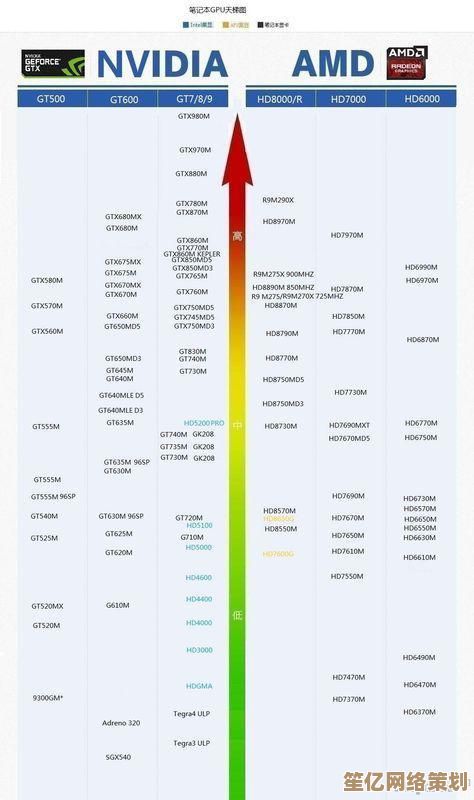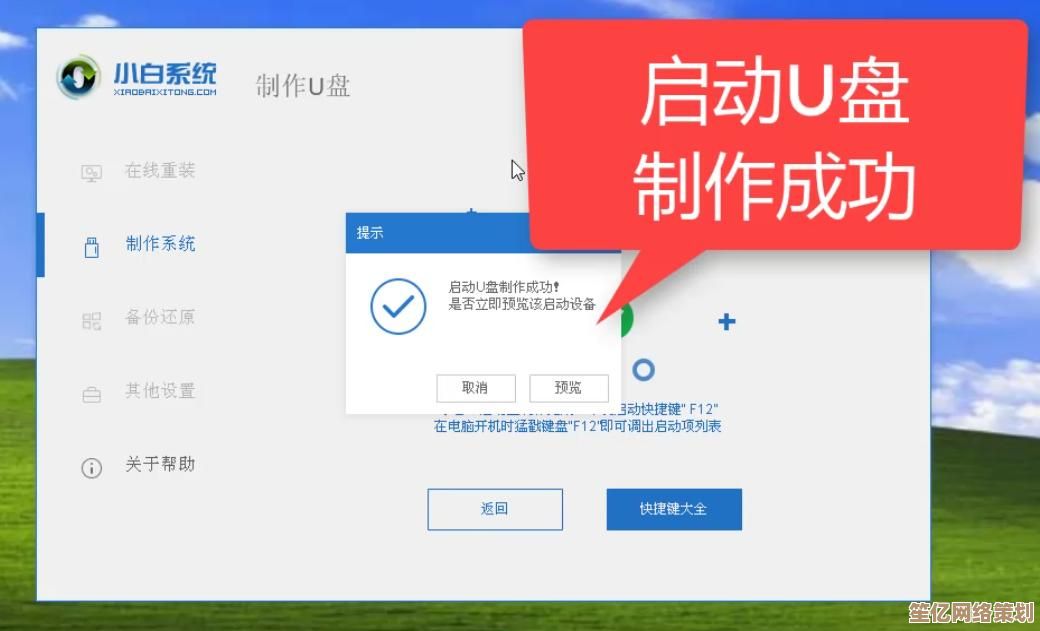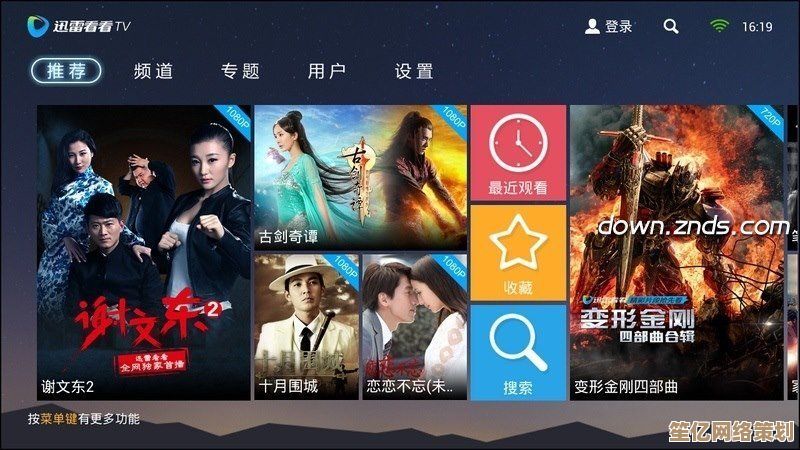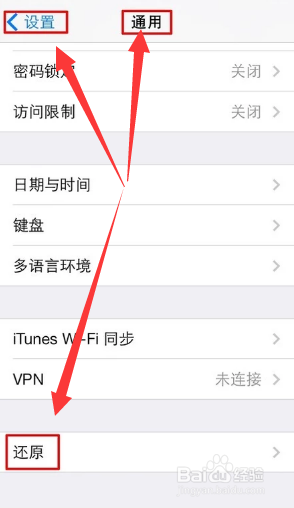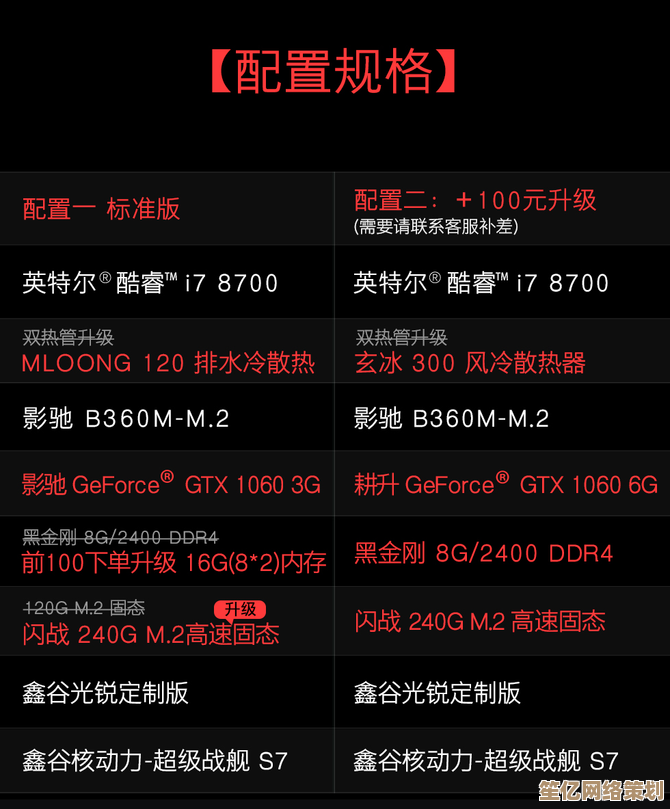Win10快速启动技巧分享,亲测稳定提速,系统启动不再等待
- 问答
- 2025-09-20 02:39:30
- 1
Win10开机慢到想砸电脑?这5个野路子让我开机快了整整18秒!💥
(一)
早上赶着开会,按下开机键,去泡了杯咖啡回来,Win10还在转圈圈... 🤬 这破电脑!上次重装系统才半年啊!
实在忍不了,翻遍国内外论坛+自己瞎折腾,终于从开机45秒压到了27秒(别笑!老机械硬盘这速度我很满意了),分享几个反常识但真有用的骚操作:
▎禁用"快速启动"才是真快速?🤔
微软自带的"快速启动"(控制面板-电源选项)号称能加速,但实际用久了反而拖后腿——它本质是高级休眠,会把一堆垃圾缓存写进硬盘。
我的操作:
- 勾掉"启用快速启动"
- Win+R输入
powercfg -h off(彻底关闭休眠文件) - 重启后开机速度直接快5秒!
⚠️ 注意:笔记本依赖休眠功能的慎用
▎开机自检?BIOS里藏了时间刺客 ⏳
同事的电脑开机总卡在LOGO界面十几秒,后来发现是BIOS在偷偷检查USB设备...
暴力解法:
- 开机狂按Del/F2进BIOS
- 找到"Fast Boot"设为Enabled
- 禁用"Full Screen Logo"(有的品牌机藏得深)
- 把硬盘设为第一启动项
💡 我的华硕主板这样设置后,跳过了烦人的"Press F2 to enter setup",又省3秒!
▎任务管理器里的"启动"项都是骗子!😤
你以为禁用了QQ、网易云就完事了?真正吃性能的是这些隐形杀手:
- NVIDIA GeForce Experience(游戏党必备?其实后台更新超耗资源)
- OneDrive(同步时卡到怀疑人生)
- 某数字卫士的"主动防御服务"(呵呵)
我的必杀技:
用Autoruns这个神器(微软官方工具),连驱动级启动项都能揪出来禁用,清掉3个隐藏项后开机再快4秒!
▎SSD用户也别笑!4K对齐查了吗?
给旧笔记本换SSD后速度没提升?可能是分区时没4K对齐(影响小文件读写速度)。
检测方法:

- 下载AS SSD Benchmark
- 看左上角有没有"1024K-OK"
- 没对齐?用DiskGenius重分区勾选"对齐分区"
🎯 我的东芝SSD对齐后,开机从30秒→22秒,老机器焕发第二春!
▎终极玄学:换个登录背景图...
别不信!微软默认的4K锁屏壁纸会偷偷加载(尤其用微软账户登录时),换成纯色背景后——
实测:
- 机械硬盘:开机快2-3秒
- SSD:几乎无感(但心理上觉得更快了哈哈哈)
(尾声)
现在我的破电脑终于能在泡咖啡前完成开机了☕ 最狠的还是...别关机!(开玩笑的)
你还试过哪些邪门提速技巧?评论区见!(别跟我说重装系统,备份文件太麻烦了喂!)
🚀 彩蛋: 突然发现禁用Windows Search服务后,开机又快了1秒...但找文件变慢了,这波血亏!
本文由寇乐童于2025-09-20发表在笙亿网络策划,如有疑问,请联系我们。
本文链接:http://waw.haoid.cn/wenda/3887.html